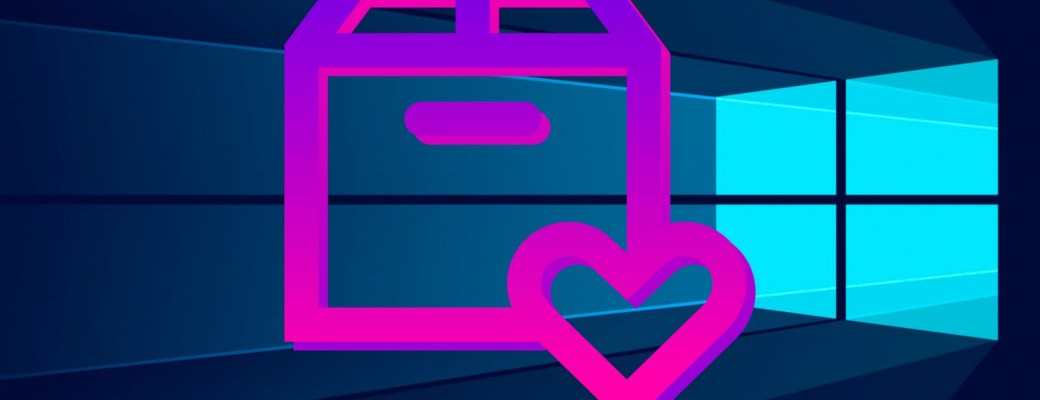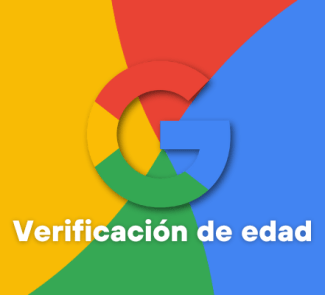Aunque la competencia es feroz, Windows y Linux han ido incorporando las mejores funciones de su rival, algo que nos beneficia a todos.
En los inicios de Linux, instalar aplicaciones era un problema para recién llegados, ya que tenías que compilar el código fuente de la app en cuestión. Eso y lidiar con librerías y dependencias que no siempre lograbas instalar correctamente. En cambio, Windows contaba con instaladores.
Pero llegaron los paquetes y los gestores de paquetes. Desde entonces instalar aplicaciones en Linux es facilísimo, desde su gestor gráfico o incluso desde el Terminal de Linux. Además, con el tiempo han cuidado su aspecto y, hoy en día, las distribuciones principales cuentan con dos o más maneras de instalar apps, tanto para el usuario medio como para quienes empiezan en Linux.
Por su parte, Windows ha ido tomando nota e incorporando mejoras con las constantes actualizaciones de Windows 10. En el tema que nos ocupa, han ido surgiendo propuestas no oficiales, como Chocolatey, que permite instalar varias apps de manera semiautomática desde la línea de comandos.
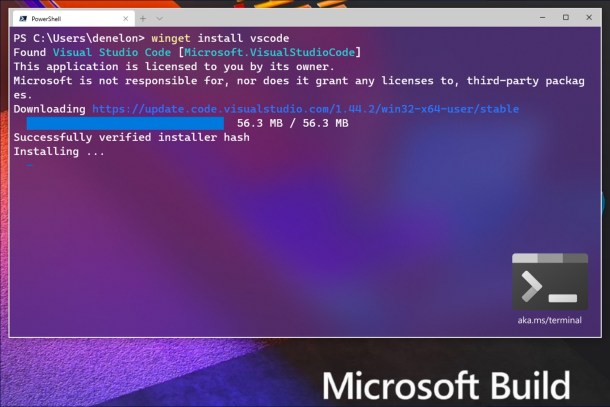
Y de manera oficial, Microsoft ha apostado por su propio gestor de paquetes, al estilo Linux. Su nombre es Windows Package Manager, y aunque por el momento está en fase de desarrollo, ya es funcional y puedes instalarlo en tu Windows 10. En el futuro, es muy probable que ya venga preinstalado por defecto.
Fácil y rápido con Windows Package Manager
En Windows es fácil instalar software. Cada programa tiene su propio instalador, que te guía paso a paso y hace prácticamente todo el trabajo. Es más, con las últimas versiones de Windows, puedes instalar apps desde la Tienda de Microsoft y desinstalarlas con la misma facilidad.
Pero todo es mejorable, en especial para los usuarios avanzados que trabajan desde la línea de comandos con herramientas como PowerShell. E integrar un gestor de paquetes implica que puedas instalar apps simplemente tecleando en la línea de comandos la orden winget install y el nombre de esa app.
Microsoft ofrece su Windows Package Manager de manera gratuita y con licencia de código libre. Su código está disponible en GitHub. Y al igual que los gestores de paquetes de Linux, puedes buscar paquetes con la orden winget search y las palabras a buscar. Encontrarás más órdenes o comandos en su espacio de GitHub.
Instalar Windows Package Manager
Como decía, por ahora Windows Package Manager está en fase de desarrollo. Así que hasta que no veamos la versión final y/o se instale por defecto en Windows 10, si quieres probar este gestor de paquetes deberás instalarlo a mano.
El proceso es relativamente simple. Tanto como instalar el archivo con extensión appxbundle que encontrarás en el espacio de GitHub de este gestor.
Oficialmente, Microsoft nos invita a apuntarnos al programa Insider de Windows Package Manager. Rellenando un sencillo formulario, apuntarte a este programa, gratis y sin compromiso, hará que puedas instalar Windows Package Manager y recibir actualizaciones. Una vez apuntado a este programa, podrás instalar App Installer desde la Tienda de Microsoft.
Más fácil todavía con winstall
Un usuario de GitHub, Mehedi Hassan, ha creado una herramienta que simplifica la instalación de software con Windows Package Manager. Para ello, en vez de usar la línea de comandos, tan sólo necesitarás abrir una página web.
Este proyecto se llama winstall, y según reza su página principal, te ayuda a instalar aplicaciones de Windows por lotes y rápido con Windows Package Manager.
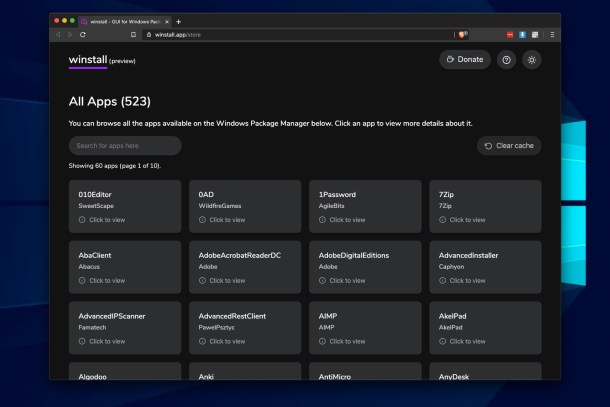
Para usar winstall no necesitas instalar nada adicional. Una vez tengas el gestor de paquetes de Windows, vamos a la página de winstall que muestra los paquetes o software disponibles. Por ahora hay 513 aplicaciones. Puedes verlas en orden alfabético o buscarlas.
A diferencia de la orden winget install, con winstall podrás seleccionar varias aplicaciones. Se generará un script que puedes descargar o ejecutar directamente en la línea de comandos de Windows. El script instalará dos o más apps automáticamente.
En resumen, con Windows Package Manager te será más fácil y rápido instalar aplicaciones en Windows. Y para hacerlo por lotes y ahorrar tiempo y esfuerzo, winstall te lo pone en bandeja.